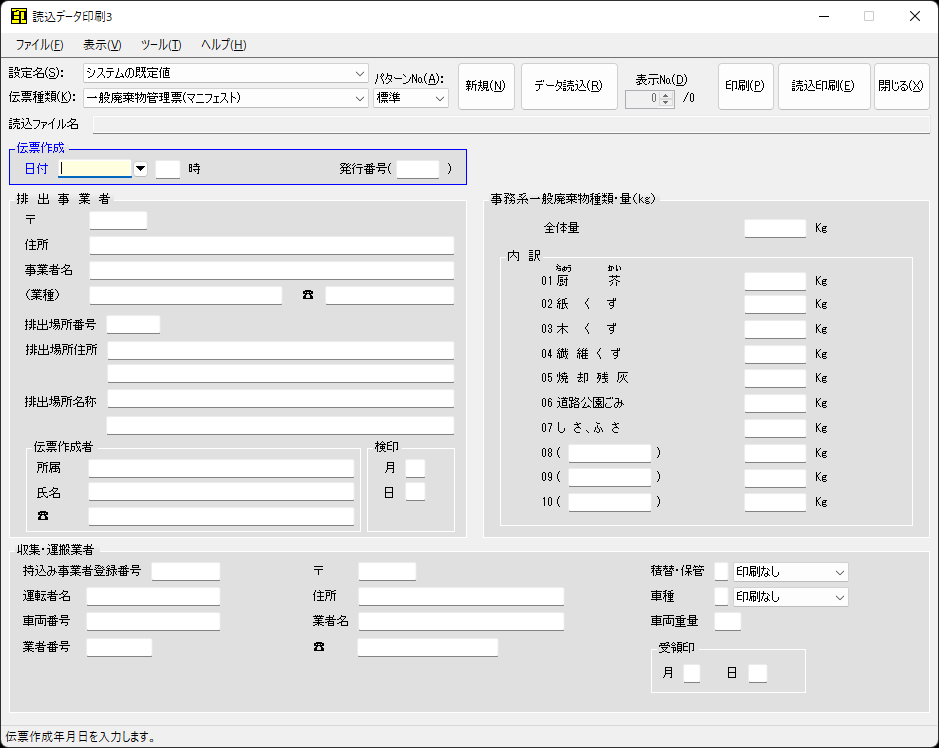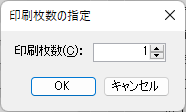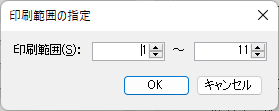[読込データ印刷]
[メニュー]
[ファイル(F)]
[データレイアウトファイルの読込(A)] ・・・ データレイアウト情報を読込ます。
※拡張子がNDLFの設定ファイルを読み込みます。[データレイアウトファイルの書込(B)] ・・・ データレイアウト情報を書き込みます。 [コマンドライン用バッチファイルの作成(C)] ・・・ [コマンドライン用バッチファイルの作成]画面を開きます。 [読込データファイルの移動(M)] ・・・ [読込データの移動]画面を開きます。 [新規(N)] ・・・ 新規入力状態にします。 [データ読込(R)] ・・・ データファイルからデータを読み込みます。 *1
※一度に読み込めるファイル数は1ファイルです。[複数データ読込(R)] ・・・ 複数のデータファイルからデータを読み込みます。 *1 [複数データ自動読込(R)] ・・・ 設定内容を元に読込ファイルを自動選択し、データを読込みます。 *1 [印刷(P)] ・・・ 表示内容を印刷します。
複数の伝票が存在する場合は、印刷範囲の指定画面が表示されます。[読込印刷(E)] ・・・ データファイルからデータを読み込み、印刷します。 *1
※一度に読み込めるファイル数は1ファイルです。[複数読込印刷(E)] ・・・ 複数のデータファイルからデータを読み込み、印刷します。 *1 [複数自動読込印刷(E)] ・・・ 設定内容を元に読込ファイルを自動選択し、データを読み込み、印刷します。 *1 [終了(X)] ・・・ プログラムを終了します。 *1は[設定名]で選択している設定内容によって表示される内容が変わります。
[表示(V)]
[入力テキストのサイズ(I)] ・・・ 入力中テキストボックスのフォントサイズを設定します。 [色の設定(C)] ・・・ [色の設定]画面を開きます。 [画面サイズ(S)] ・・・ 画面サイズを「標準、中、大」の中から選択します。 *5 [ツール(T)]
[設定ファイルリストの設定(S)] ・・・ [設定ファイル管理]画面を開きます。 [読込データ構造設定(D)] ・・・ [読込データ構造設定]画面を開きます。 [レイアウト設定(L)] ・・・ [レイアウト設定]画面を開きます。 [印刷設定(P)] ・・・ [印刷設定]画面を開きます。 [管理台帳登録(K)] ・・・ [管理台帳登録]画面を開きます。 [ヘルプ(H)]
[ヘルプ(H)] ・・・ このヘルプ画面を開きます。 [日本システム開発のホームページ(N)] ・・・ 弊社のホームページを開きます。 [バージョン情報(A)] ・・・ バージョン情報を開きます。
[設定名(S)]
[設定ファイル管理]で設定した、設定を選択します。
[伝票種類]
伝票種類を選択します。
[パターン№(A)]
印刷するときに使用するプリンター設定パターンを「標準、パターン1~10」の中から選択します。
<新規>
新規入力状態にします。
<データ読込(R)>
1つのデータファイルを選択しデータを読み込みます。
<複数データ読込(R)>
複数のデータファイルを選択しデータを読み込みます。
<複数データ自動読込(R)>
設定名で指定されている設定を元に複数のデータファイルを自動選択しデータを読み込みます。
[表示№(D)]
<データ読込>で読み込んだデータの表示しているページを示します。
<印刷(P)>
読込データ件数が1件以下の場合
※データを読み込んでいない場合も含みます。・・・ 表示しているデータ内容を印刷します。
[印刷枚数(C)]
印刷する枚数を入力します。
<OK>
伝票を指定枚数印刷します。
<キャンセル>
伝票を印刷しないで、前の画面に戻ります。
読込データ件数が2件以上の場合 ・・・ [印刷範囲の指定]画面を開きます。
[印刷範囲(S)]
印刷する範囲を入力します。
<OK>
伝票を印刷します。
<キャンセル>
伝票を印刷しないで、前の画面に戻ります。
<読込印刷(E)>
1つのデータファイルからデータを読み込み印刷します。
<複数読込印刷(E)>
複数のデータファイルを選択しデータを読み込み印刷します。
<複数自動読込印刷(E)>
設定名で指定されている設定を元に複数のデータファイルを自動選択しデータを読み込み印刷します。
<閉じる>
プログラムを終了します。